众所周知,Web服务器配置也就是在服务器上建立网站,并设置好相关的参数。一台Web服务器上可以建立多个网站,各网站的拥有者只需要把做好的网页和相关文件放置在Web服务器的网站中,其它用户可以用浏览器访问网站中的网页了。至于网站中的网页应该由网站的维护人员制作并上传到服务器中,这个工作不属于Web服务器配置的工作。那么,怎么配置web服务器呢?
一、IIS的安装
一般在安装操作系统时不默认安装IIS,所以在次Web服务器配置时需要安装IIS。安装方法为:
1、打开“控制面板”,打开“添加/删除程序”,弹出“添加/删除程序”窗口。
2、单击窗口中的“添加/删除Windows组件”图标,弹出“Windows组件向导”对话框。
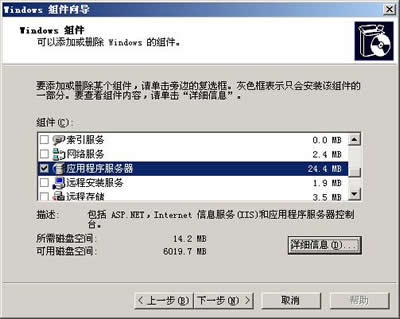
3、选中“向导”中的“应用程序服务器”复选框。单击“详细信息”按钮,弹出“应用程序服务器”对话框。
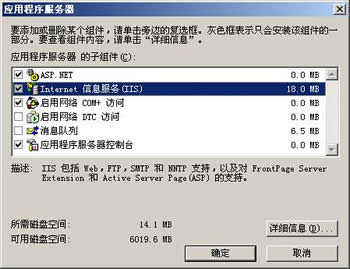
4、选择需要的组件,其中“Internet信息服务(IIS)”和“应用程序服务器控制台”是必须选中的。选中“Internet信息服务(IIS)”后,再单击“详细信息”按钮,弹出“Internet信息服务(IIS)”对话框。
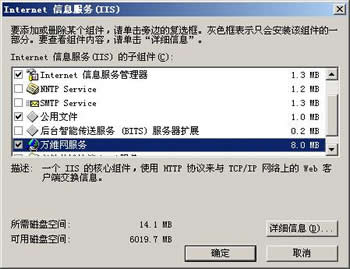
5、选中“Internet信息服务管理器”和“万维网服务”。并且选中“万维网服务”后,再单击“详细信息”按钮,弹出“万维网服务”对话框。
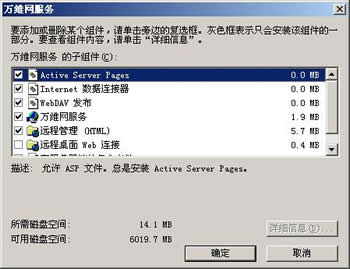
6、其中的“万维网服务”必须选中。如果想要服务器支持ASP,还应该选中“Active Server Pages”。逐个单击“确定”按钮,关闭各对话框,直到返回图1的“Windows组件向导”对话框。
7、单击“下一步”按钮,系统开始IIS的安装,这期间可能要求插入Windows Server 2003安装盘,系统会自动进行安装工作。
8、安装完成后,弹出提示安装成功的对话框,单击“确定”按钮完成了IIS的安装。
特别提示:如果想要同时装入FTP服务器,在“Internet信息服务(IIS)”对话框中应该把“文件传输协议(FTP)服务”的复选框也选中。
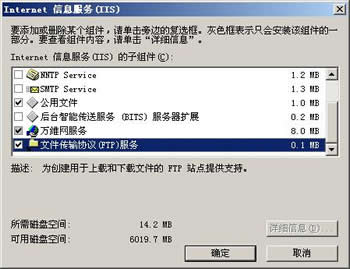
二、在IIS中创建Web网站
打开“Internet 信息服务管理器”,在目录树的“网站”上单击右键,在右键菜单中选择“新建→网站”,弹出“网站创建向导”:
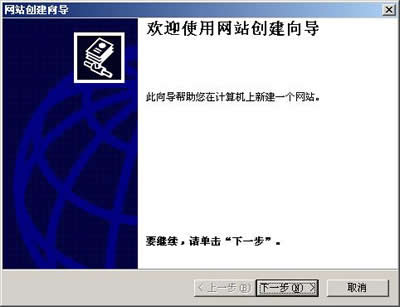
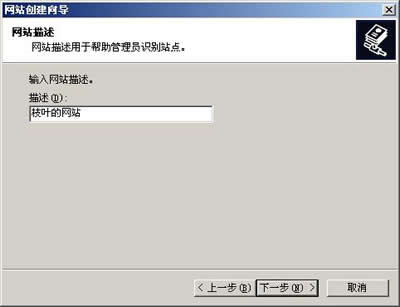
网站描述是网站的名字,它会显示在IIS窗口的目录树中,方便管理员识别各个站点。本例中起名为“枝叶的网站”。
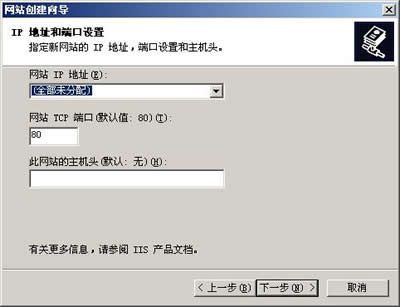
网站IP地址:如果选择“全部未分配”,则服务器会将本机所有IP地址绑定在该网站上,这个选项适合于服务器中只有这一个网站的情况。也可以从 下拉式列表框中选择一个IP地址(下拉式列表框中列出的是本机已配置的IP地址,如果没有,应该先为本机配置IP地址,再选择。)
TCP端口:一般使用默认的端口号80,如果改为其它值,则用户在访问该站点时必须在地址中加入端口号。
主机头:如果该站点已经有域名,可以在主机头中输入域名。

主目录路径是网站根目录的位置,可以用“浏览”按钮选择一个文件夹作为网站的主目录。
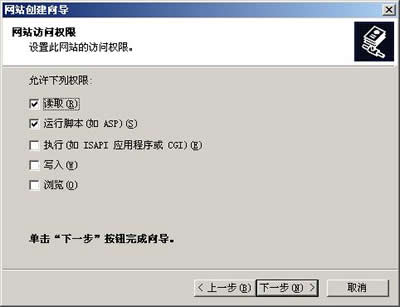
网站访问权限是限定用户访问网站时的权限,“读取”是必需的,“运行脚本”可以让站点支持ASP,其它权限可根据需要设置。
单击“下一步”,弹出“完成向导”对话框,完成了新网站的创建过程,在IIS中可以看到新建的网站。把做好的网页和相关文件复制到主目录中,通常可以访问这个网站了。
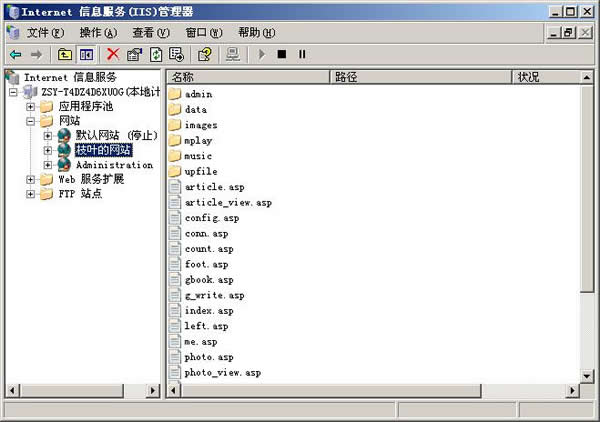
访问网站的方法是:如果在本机上访问,可以在浏览器的地址栏中输入“http://localhost/”;如果在网络中其它计算机上访问,可以在浏览器的地址栏中输入“http://网站IP地址”。
说明:如果网站的TCP端口不是80,在地址中还需加上端口号。假设TCP端口设置为8080,则访问地址应写为“http://localhost:8080/”或“http://网站IP地址:8080”。
三、网站的基本配置
如果需要修改网站的参数,可以在“网站名字”上单击右键,在右键菜单中选择“属性”,可以打开“网站属性”对话框。
1、“网站”标签
“网站标识”:可以设置网站名字、IP地址、端口号。单击“高级”按钮可以设置主机头名。
2、“主目录”标签

在本地路径中可以设置主目录的路径名和访问权限。
3、“文档”标签
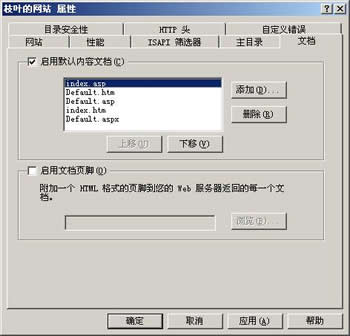
默认文档是指访问一个网站时想要打开的默认网页,这个网页通常是该网站的主页。如果没有启用默认文档或网站的主页文件名不在默认文档列表中,则访问这个网站时需要在地址中指明文件名。
默认文档列表中最初只有4个文件名:Default.htm、Default.asp、index.htm和Default.aspx。我用 “添加”按钮加入了一个index.asp,并用“上移”按钮把它移到了顶部。这主要是因为我的网站的主页名为“index.asp”,所以应该把它加入 列表,至于是否位于列表顶部倒是无关紧要的。
经过以上配置,一个Web网站可以使用了。把制作好的网页复制到网站的主目录中,网站主页的文件名应该包含在默认文档中。打开浏览器,在地址栏中输入“http://本机IP地址”,可以打开网站的主页。其它页面可以用网页中的超链接打开。
四、虚拟目录
虚拟目录可以使一个网站不必把所有内容都放置在主目录内。虚拟目录从用户的角度来看仍在主目录之内,但实际位置可以在计算机的其它位置,而且虚拟目录的名字也可以与真实目录不同。如:
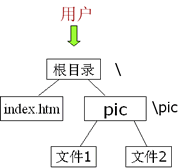
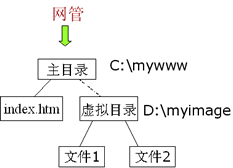
图中用户看到的一个位于主目录下的文件夹“pic”,它的真实位置在服务器的“D:myimage”处,而主目录位于“C:mywww” 处。假设该网站的域名是“www.abc.com”,则用户访问“http://www.abc.com/pic/文件1”时,访问的实际位置是服务器的 “D:myimage文件1”,所以虚拟目录的真实名字和位置对用户是不可知的。
创建虚拟目录的方法:
打开 Internet 信息服务窗口,在想要创建虚拟目录的 Web 站点上 单击右键,选择“新建”→“虚拟目录”。弹出虚拟目录创建向导:
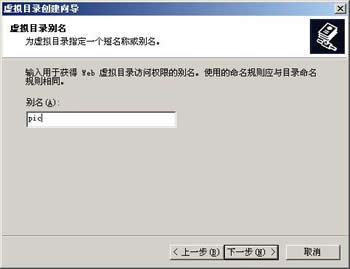
别名是映射后的名字,即客户访问时的名字;

路径:服务器上的真实路径名,即虚拟目录的实际位置;

访问权限:指客户对该目录的访问权限。
单击“下一步”按钮,弹出完成对话框,虚拟目录建立成功了。把相关文件复制到虚拟目录中,用户可以按照虚拟的树形结构访问到指定文件了。
通常虚拟目录的访问权限、默认文档等都继承自主目录,如果需要修改,可在“Internet 信息服务管理器”中的虚拟目录上单击右键,选择“属性”,可以修改虚拟目录的参数设置了。
常见问题
1、如何在一台Web服务器上建立多个网站?
在IIS管理器的“网站”上单击右键,选择“新建Web网站”,然后用“网站创建向导”可以创建新网站,每运行一次能创建一个网站。
多网站的关键是如何区分各个网站,区分的依据是IP地址、TCP端口号、主机头,只要这三个参数中有任何一个不同都可以。
①用IP地址区分各网站:首先为服务器配置多个IP地址,然后在网站属性的IP地址栏目中为每个网站设置一个IP地址。
②用TCP端口区分各网站:这时各网站可以使用相同的IP地址,但把TCP端口设置的不同(应该使用1024~65535之间的值),这样也可以区分各网站。但这种方法要求用户在访问网站时,必须在地址中加入端口号,显得不太方便,一般不用。
③用主机头区分各网站:主机头是一个符合DNS命名规则的符号串,一般用网站的域名作为主机头。设置主机头可以在网站属性的“网站”标签中单击“高级”按钮进行设置。如图:
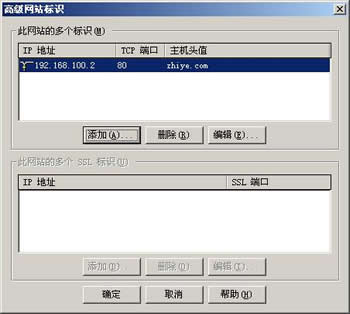
利用这个“高级”设置,还可以为一个网站配置多个IP地址,或使用不同的TCP端口。
2、网站配置完成后,为何打不开?
最常见的情况是没有把网站主页的文件名添加到默认文档列表中,IIS6中网站的默认文档只有4个:Default.htm、 Default.asp、index.htm和Default.aspx,如果你的网站主页名字不是这4个中的一个,应该把它添加进去。如果不添加, 应该用带文件名的地址访问这个页面。
3、为什么我的ASP页面不能执行?
在IIS6中,ASP文件必须在启用“Active Server Pages”时才能执行,如果安装IIS时,没有选中“Active Server Pages”,则服务器默认不启用“Active Server Pages”,也不能执行ASP文件。
启用“Active Server Pages”的方法是:打开“Internet 信息服务管理器”,选中其中的“Web服务扩展”,然后启用里面的“Active Server Pages”。如图:






